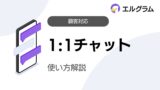この記事では、DMでPDFを送信する方法について解説します。
エルグラムのテンプレート機能にPDFを登録すると、DMでPDFを送れます。
設定方法
設定手順は、以下のとおりです。
1. 新規作成
エルグラムにログイン後、以下の手順を行ってください。
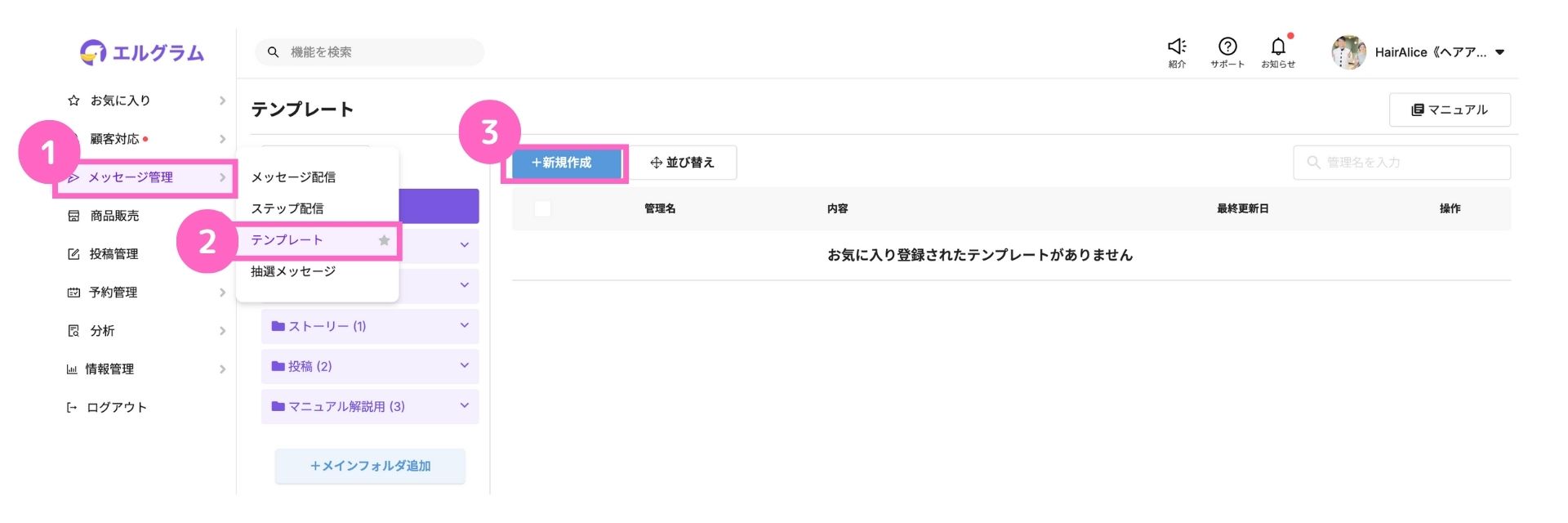
①メッセージ管理を選択
②テンプレートを選択
③「+新規作成」をクリック
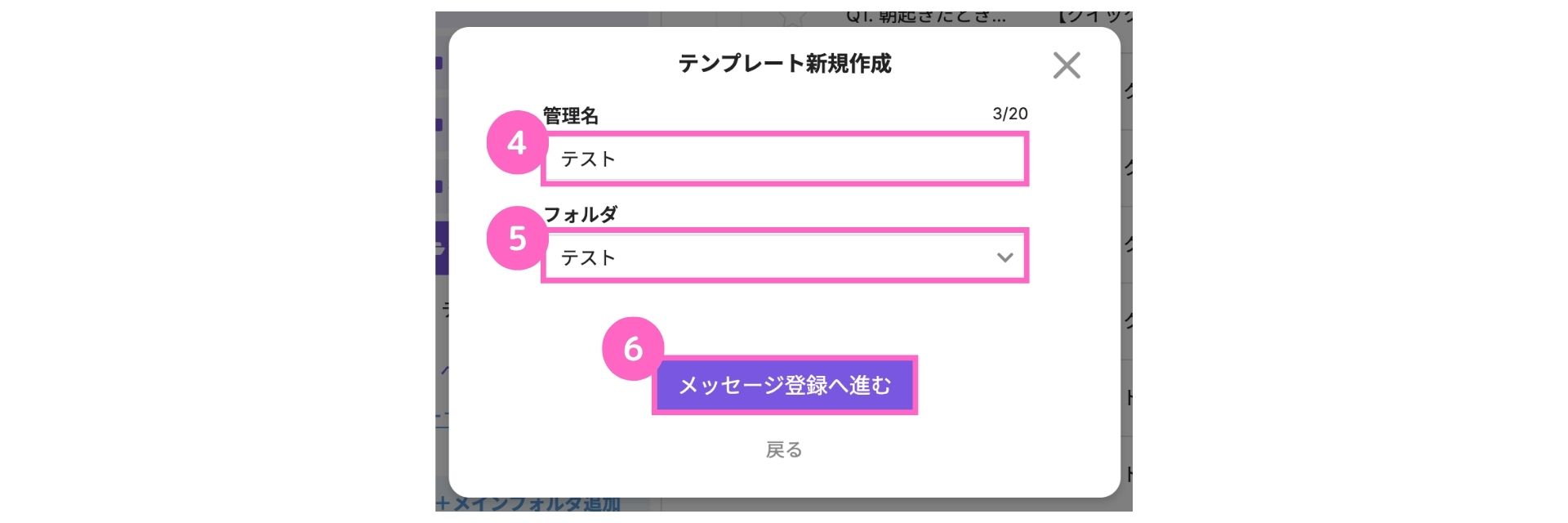
④管理名を入力
⑤フォルダを選択
⑥「メッセージ登録へ進む」をクリック
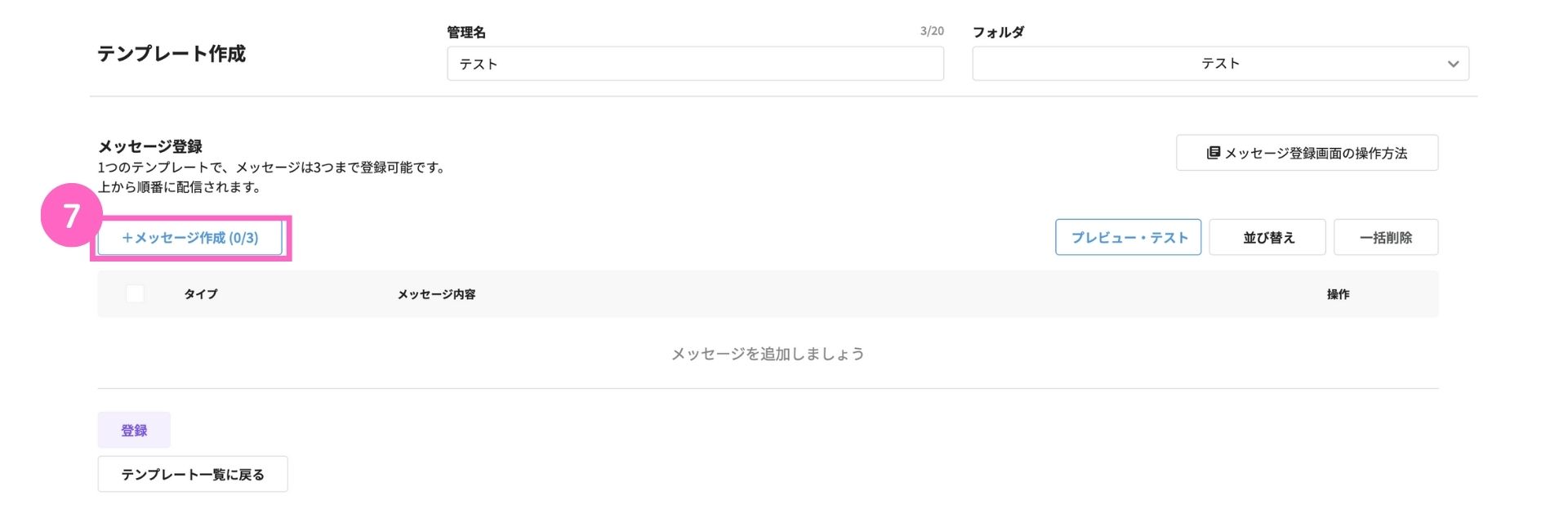
⑦「+メッセージ作成」をクリック
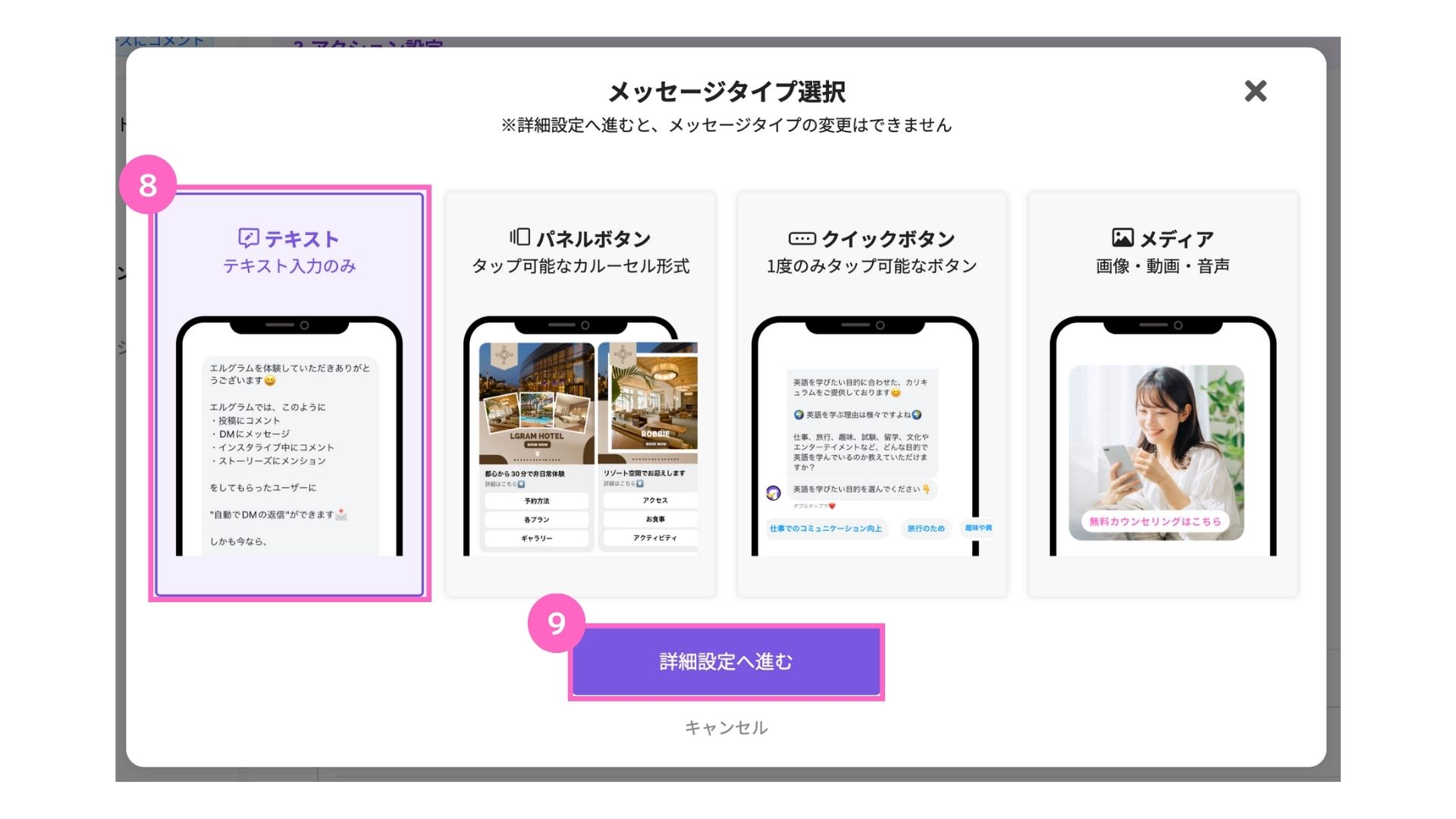
⑧テキストを選択
⑨「詳細設定へ進む」をクリック
2. メッセージ編集
続いて、テキスト内にPDFを挿入する方法を解説します。
テキスト編集
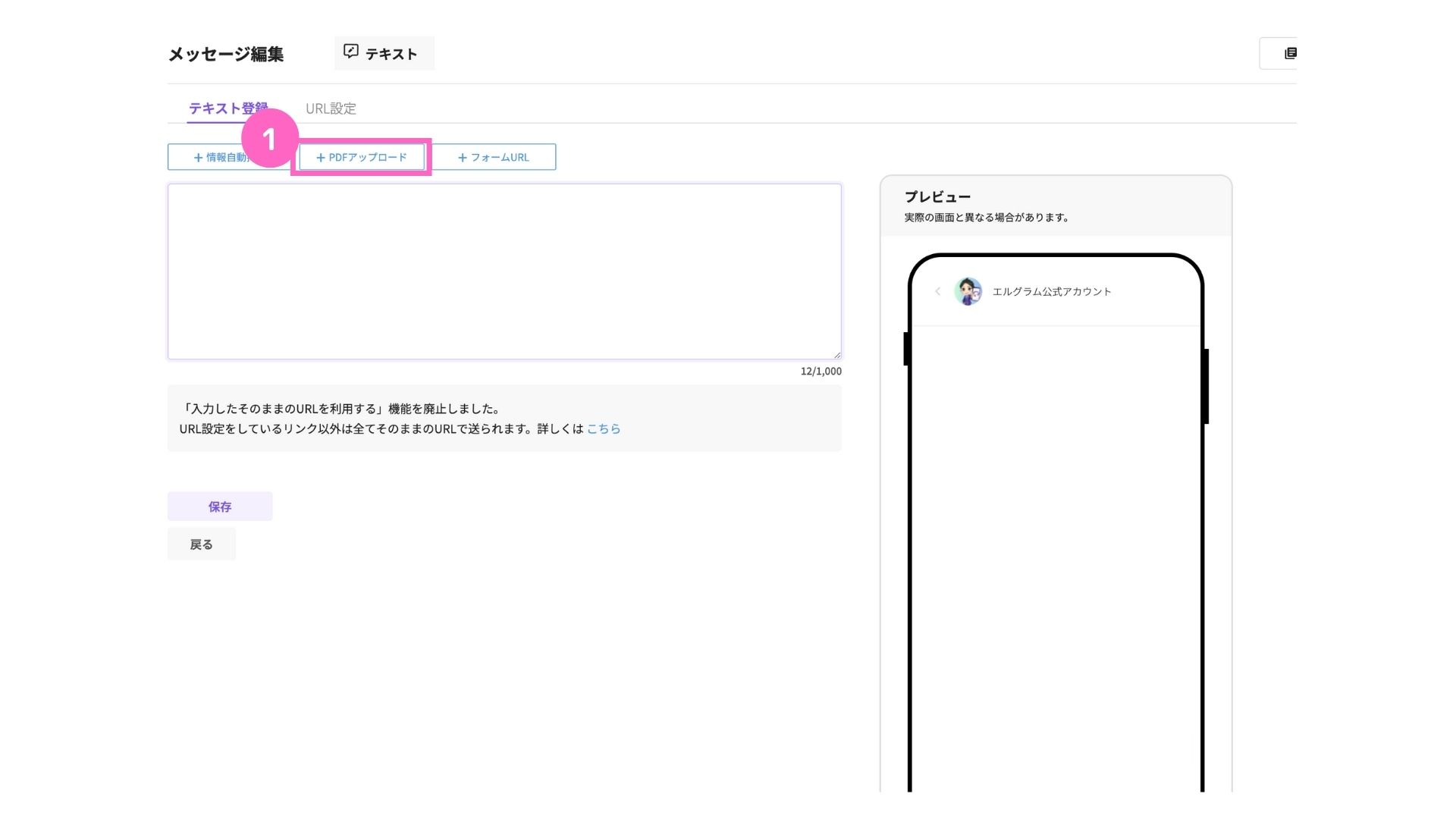
①「+PDFアップロード」をクリック
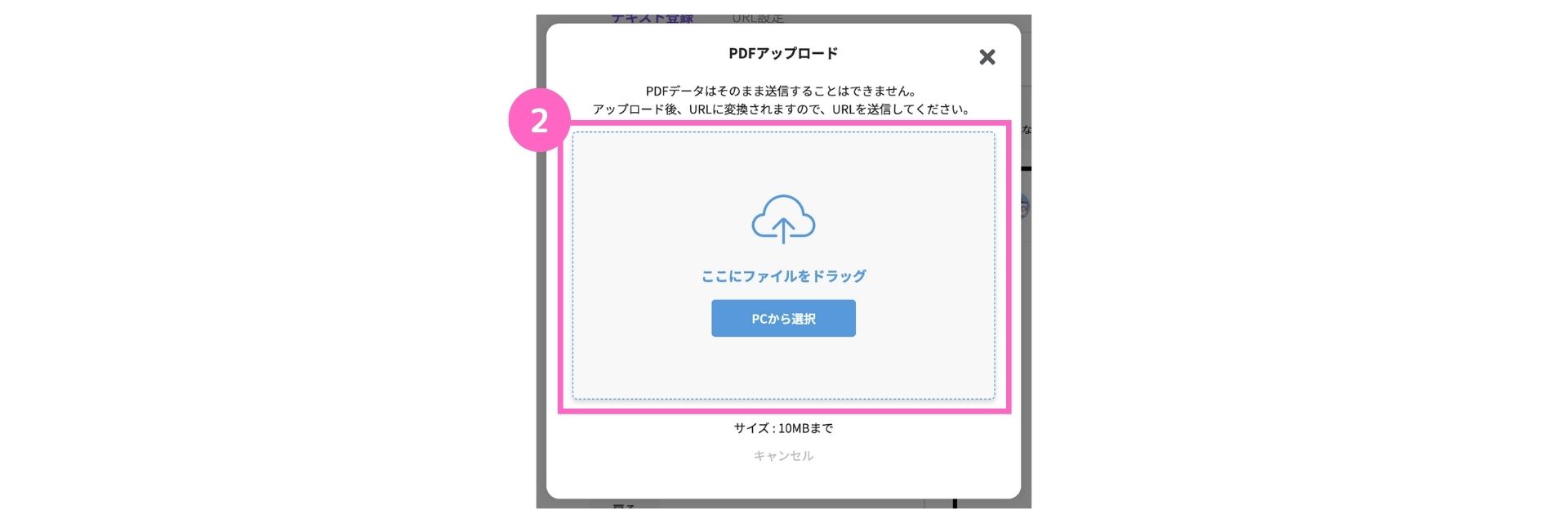
②ファイルをアップロード
└ 「ファイルをドラッグ」または「PCから選択」をクリック

③PDFのプレビューを確認
④「+メッセージに挿入」をクリック
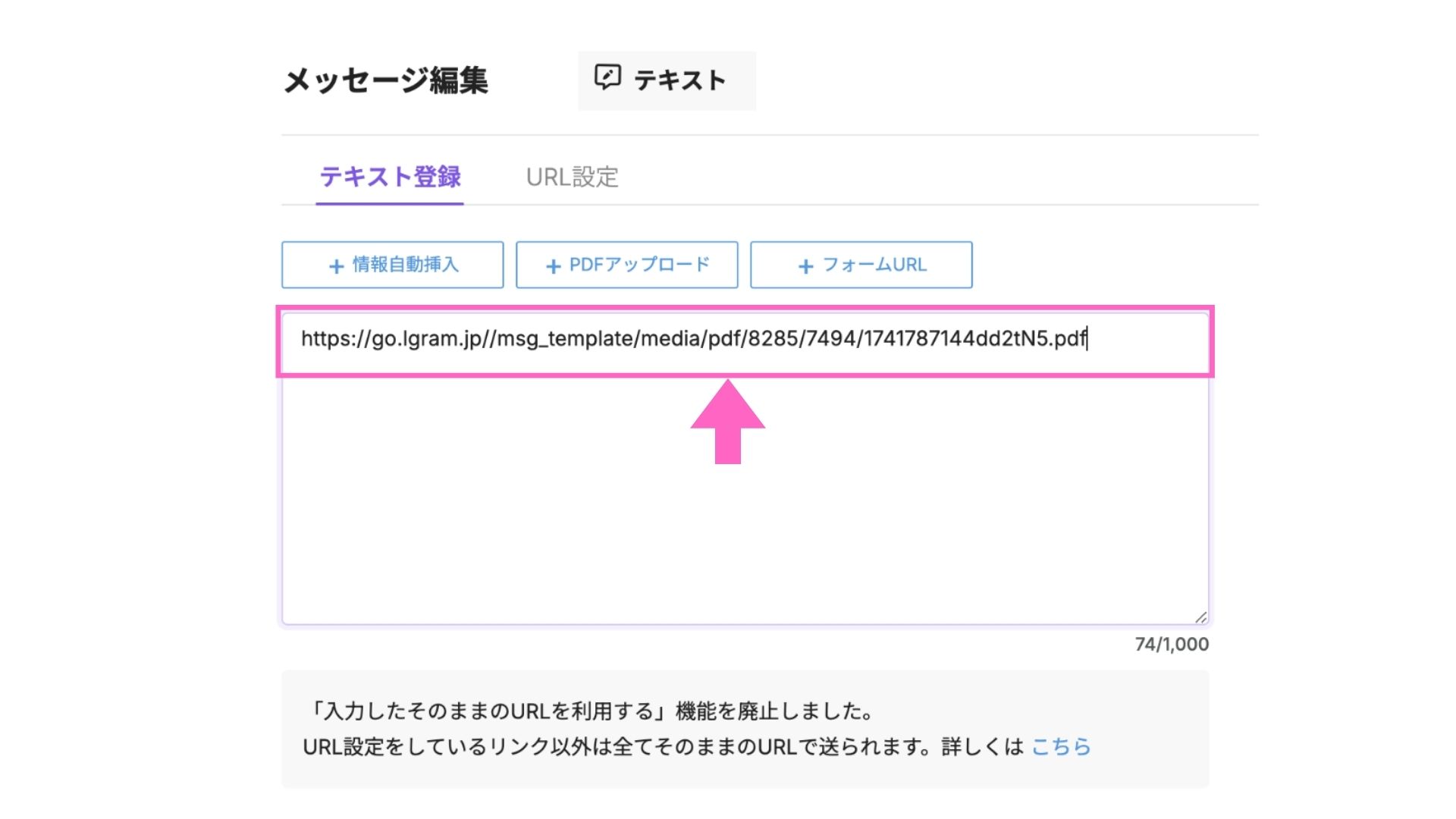
URLに変換されたPDFリンクがテキストに挿入されます。
URL設定
テキスト内にURLを挿入する場合は、有効期間やタップ時のアクションを設定できます。
テキスト内のURL一覧
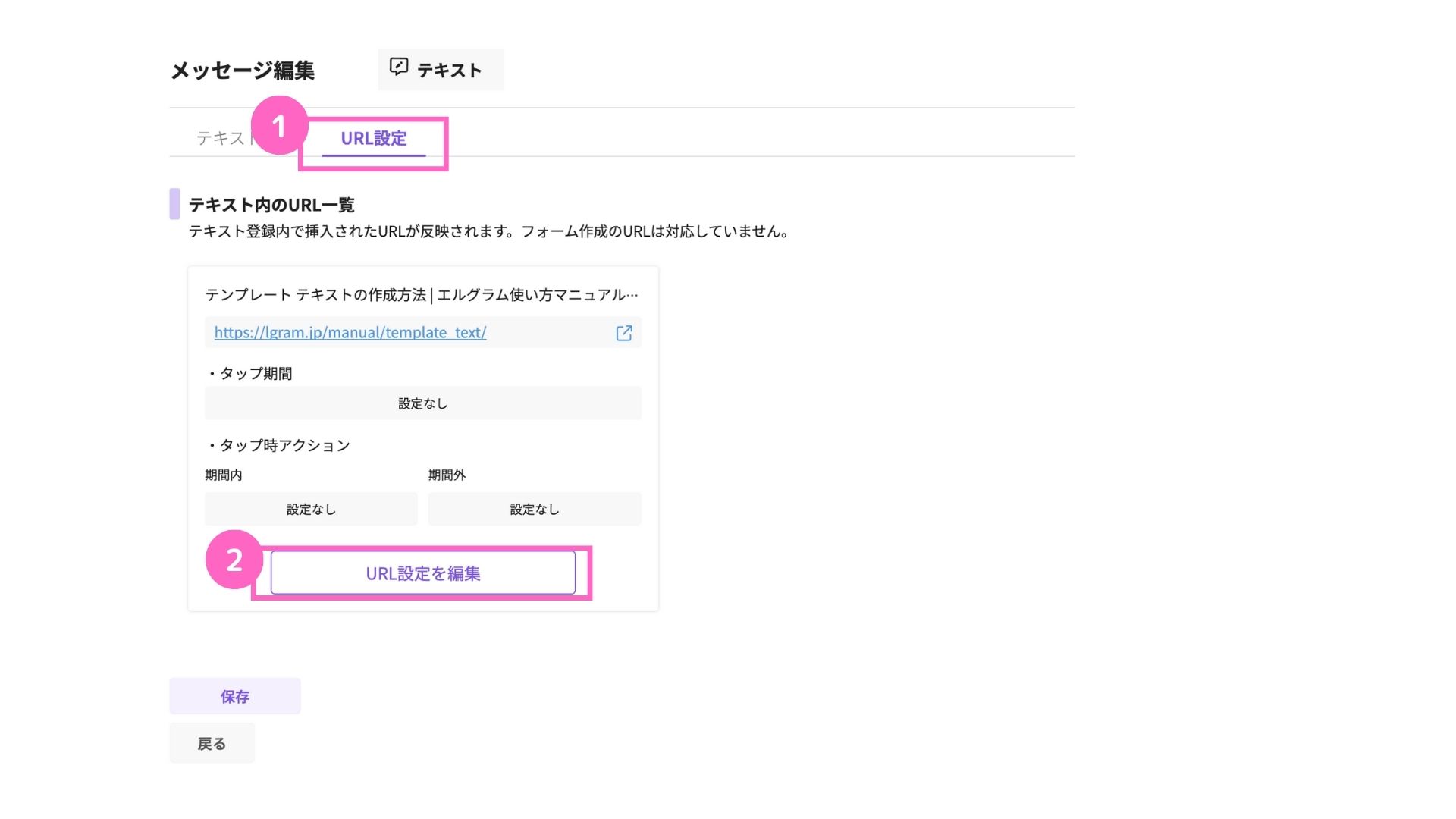
①「URL設定」をクリック
②「URL設定を編集」をクリック
URL詳細
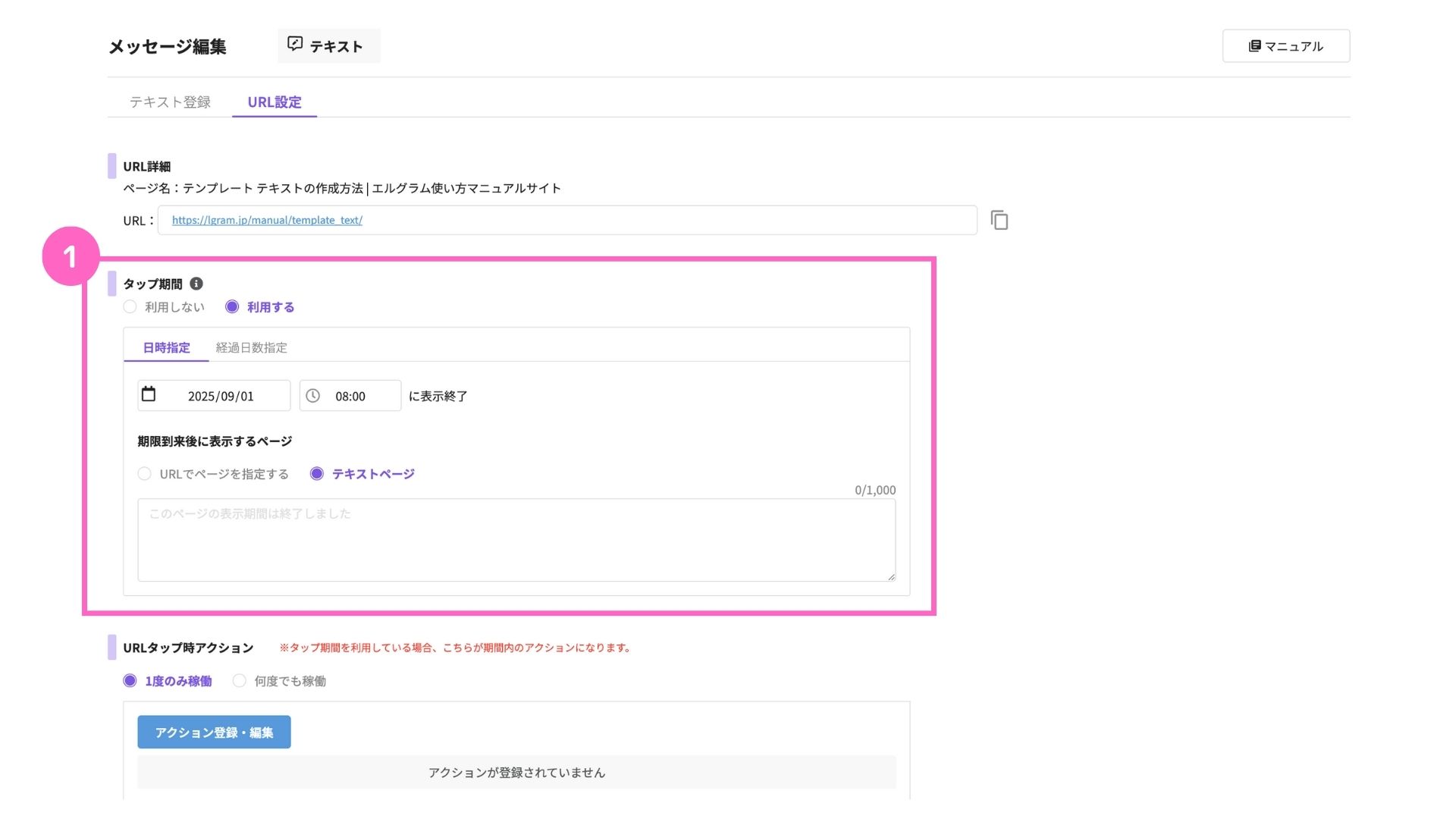
①タップ期間を選択
└ 利用しない :常にタップが可能
利用する :指定した期間内のみタップが可能
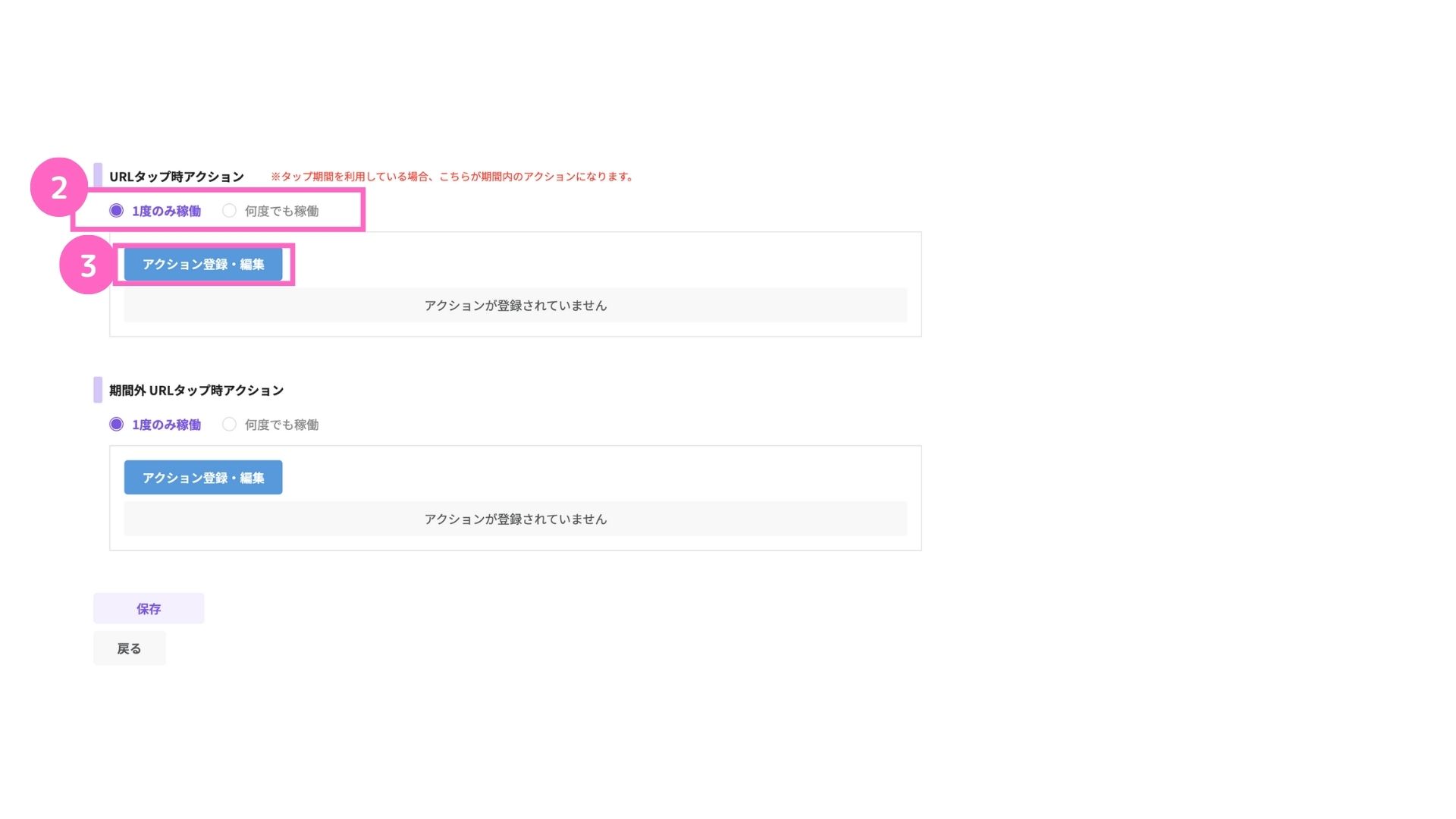
②タップできる回数を設定
└ 1度のみ稼働 :初回のタップのみ稼働
何度も稼働 :タップの度に稼働
③タップ時のアクションを設定
└ 設定する場合「アクション登録・編集」をクリック
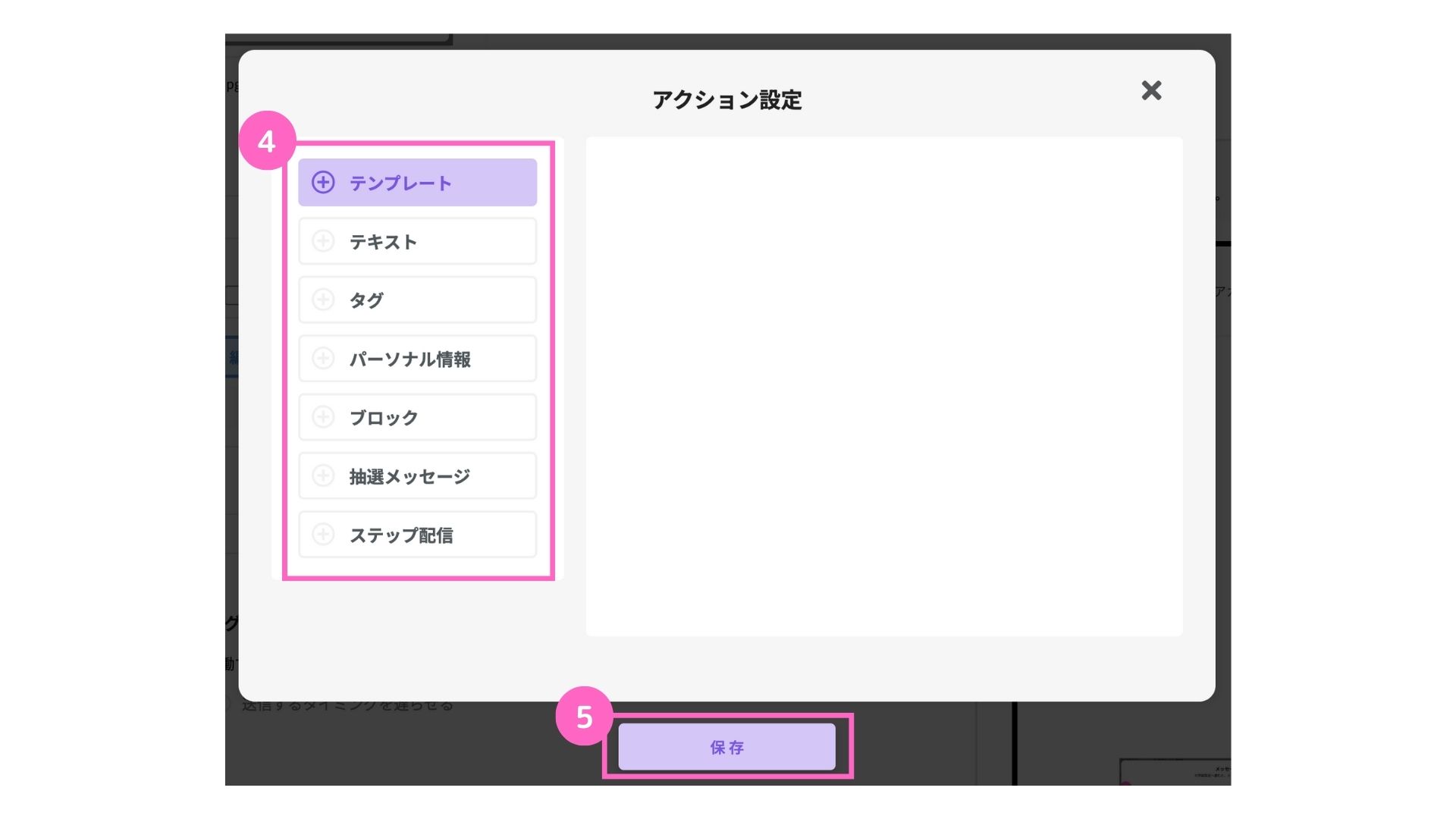
④稼働させたいアクションを選択
└ アクション設定の詳細はこちら
⑤「保存」をクリック
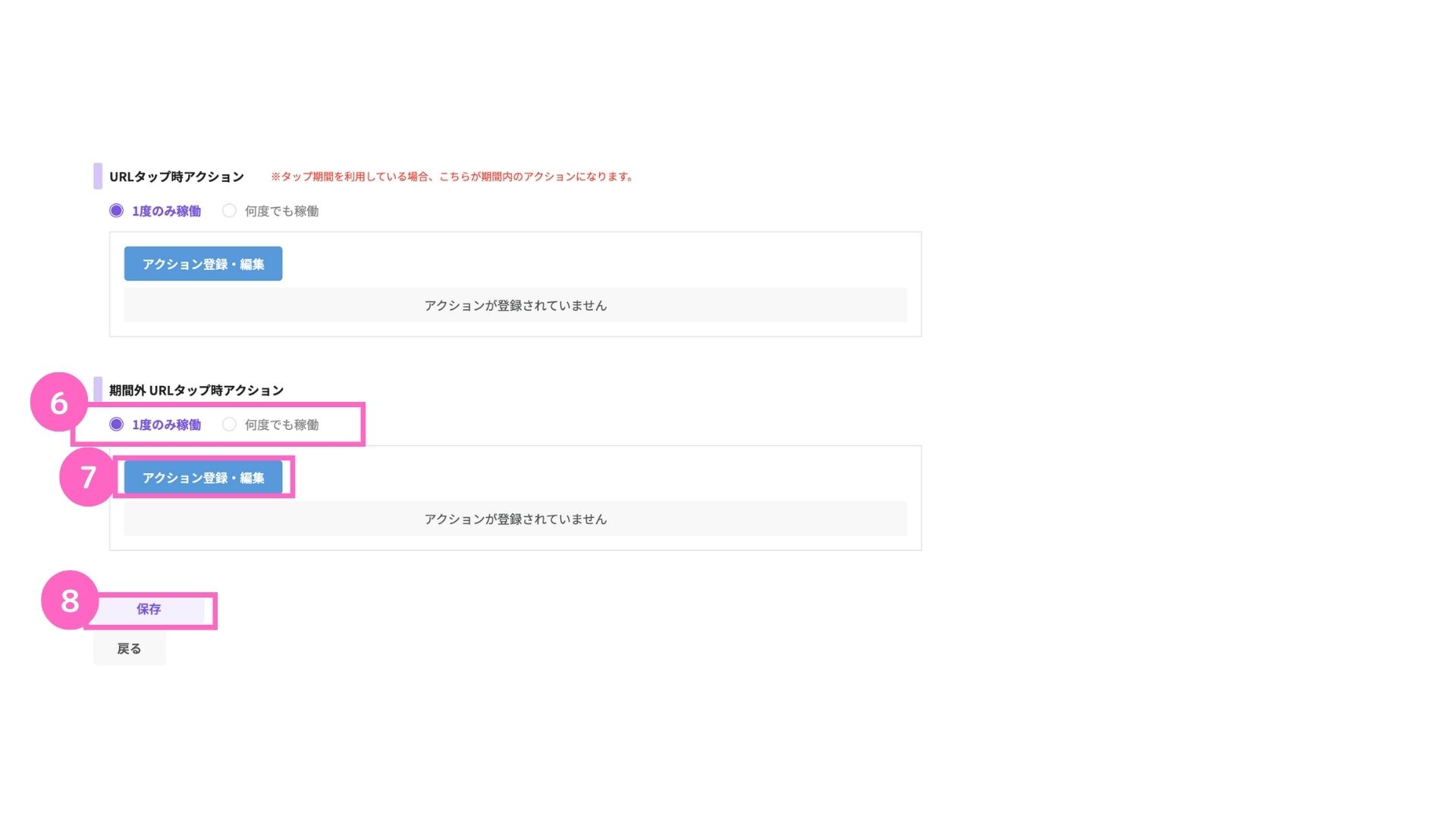
⑥期間外のタップできる回数を設定
└ 1度のみ稼働 :初回のタップのみ稼働
何度も稼働 :タップの度に稼働
⑦期間外のタップ時アクションを設定
└ 設定する場合は手順③〜⑤と同様の手順で設定
⑧「保存」をクリック
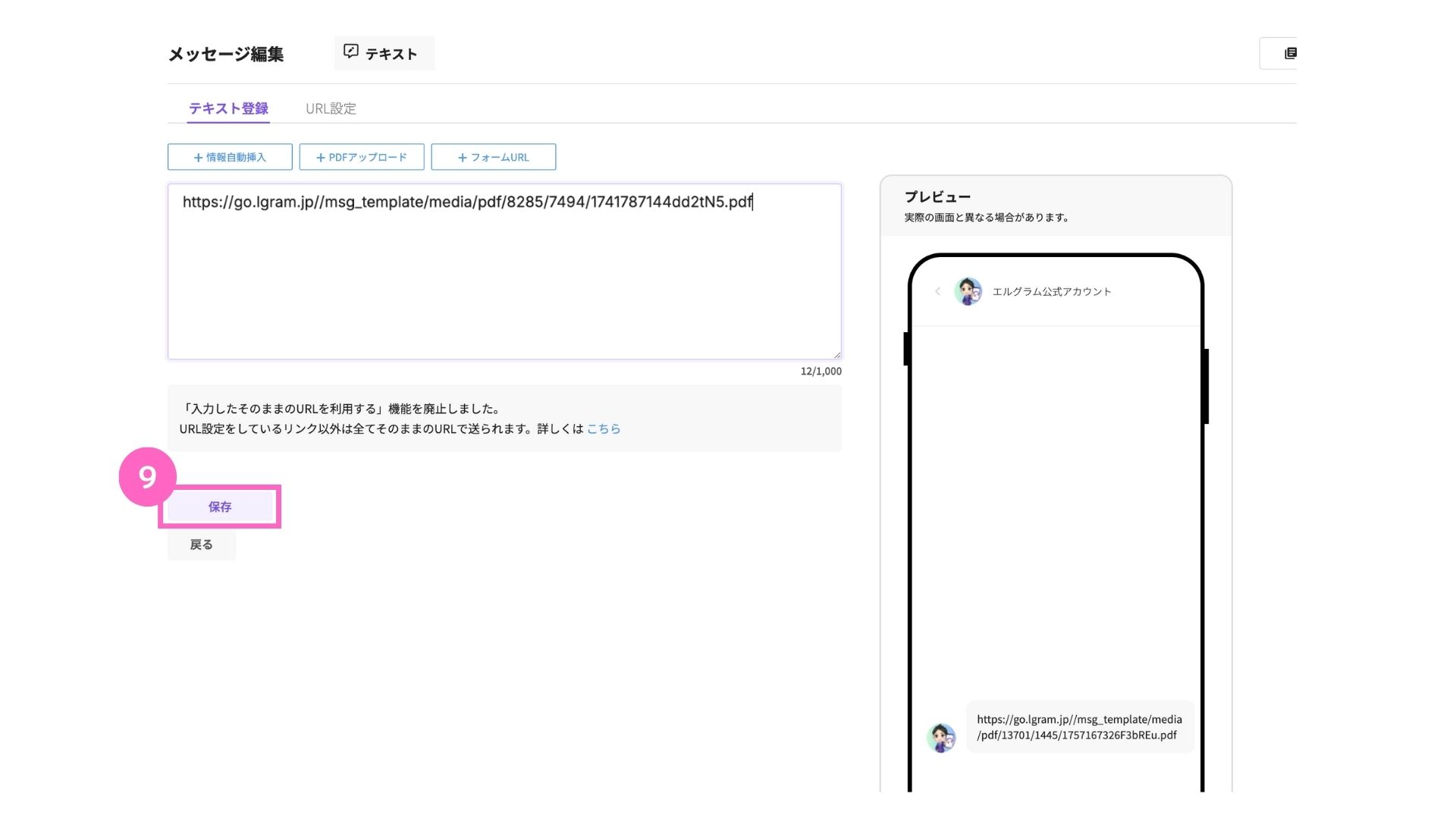
⑨「保存」をクリック
「入力したそのままのURLを利用する」機能は廃止されました。
詳しくはこちら
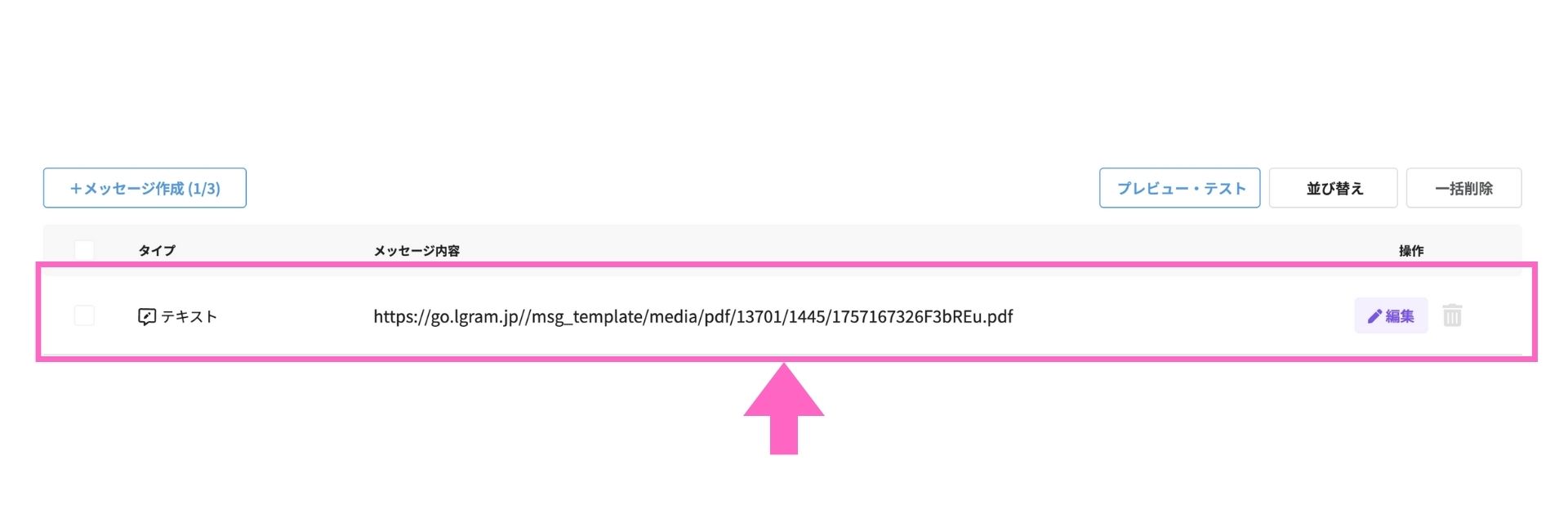
作成したテキストが一覧に表示されます。
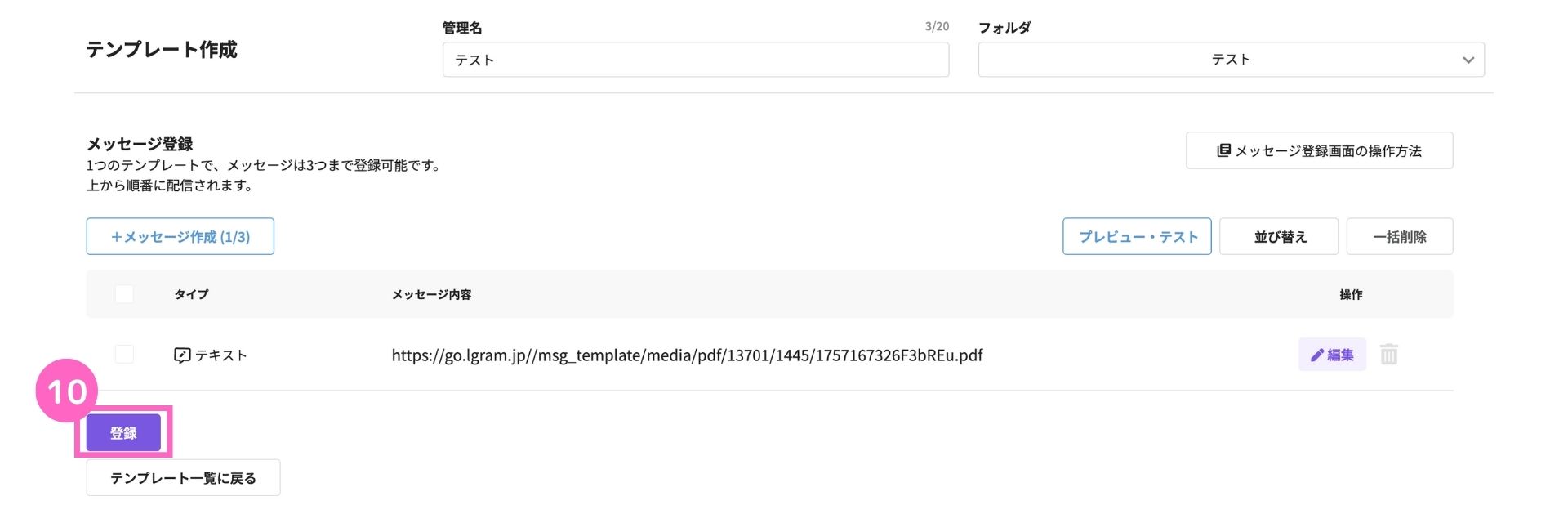
⑩「登録」をクリック
3. PDFを送信する方法
作成したテンプレートを送信する方法を解説します。
送信方法は、以下のとおりです。
自動応答で送信する方法
作成したテンプレートを自動応答に設定することで、PDFデータを含むメッセージを送信できます。
設定方法は下記マニュアル記事より、ご確認ください。
1:1チャットで送信する方法
作成したテンプレートを送りたいユーザーに直接DMで送信できます。
設定方法は、下記マニュアル記事よりご確認ください。
DMでPDFを送信する方法の解説は、以上です。
ぜひご活用ください。
関連マニュアル
関連マニュアル①
「自動応答」機能の使い方
関連マニュアル②
テンプレート機能の使い方
関連マニュアル③
エルグラムの1:1チャット使い方
関連マニュアル④
DMで指定のワードに自動返信したい時の設定方法
関連マニュアル⑤
テンプレート テキストの作成方法
よくある質問
- Q一部ユーザーのDM内でURLが正しく表示されません
- A
iOSのInstagramアプリの仕様により、URLをDMへ送信するとテキストとして表示されません。(Androidユーザーには正常に表示されます。)
対処方法は、以下のとおりです。
- パネルボタンにリンクを設定
- プレビュー設定がないサイトを送信
詳細は、下記マニュアル記事よりご確認ください。
- Q特定のコメントをくれた方にDMを送信することはできますか?
- A
可能です。詳細は、下記マニュアル記事よりご確認ください。